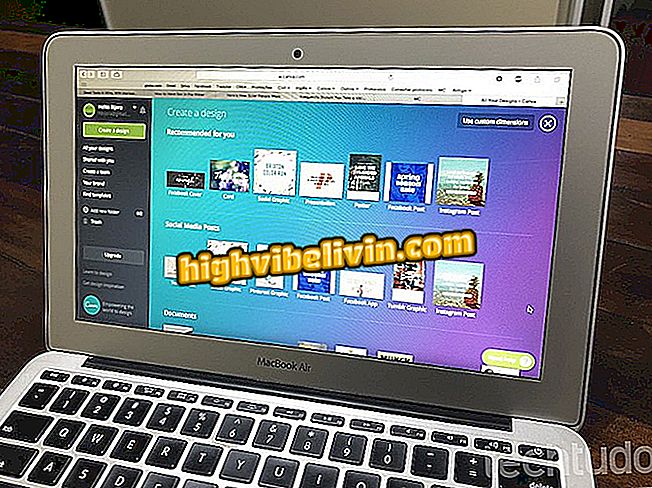Kuidas luua postitusi sotsiaalsete võrgustike jaoks Bannersnacki saidiga
Sait Bannersnack pakub oma kasutajatele mitmeid mudeleid, mida saab muuta sotsiaalsete võrgustike jaoks. Tasuta funktsioonidega platvormil on projektid sotsiaalsete võrgustike katmiseks, YouTube'i kaas ja Facebooki, Twitteri ja Instagrami postitused. Kasutaja saab endiselt valida kategooriad, et saada mallide soovitusi pidulike ametikohtade, kuulutuste, tutvustuste ja austuste saamiseks sõpradele ja perele.
Bannersnacki kasutamiseks logige lihtsalt Facebooki või Google'i kontole. Tööriist pakub palju tasuta malle, mis redigeerimisprotsessi lõpus arvutisse salvestatakse. Vaadake, kuidas luua pilte fraaside ja kunstiga, mis juhivad tähelepanu sotsiaalsetele võrgustikele, kasutades Bannersnacki teenust.
Seitse sotsiaalsete võrgustike taktika kasutajate meelitamiseks

Sotsiaalsed võrgustikud, mida (peaaegu) igaüks on kasutanud
Tahad osta mobiiltelefoni, telerit ja teisi soodushinnaga tooteid? Tea Võrdle
1. samm. Avage Bannersnack ja vajutage nuppu "Loo bänner";

Bannersnacki veebisaidi sisselogimiskuva avamine
2. samm. Saidi loomise piirkonnale pääsemiseks kasutage Facebooki või Google'i kontot. Selle näite puhul kasutame "Facebook" nuppu. Oluline on, et sotsiaalne võrgustik oleks brauserisse sisse logitud, et sisselogimine oleks kiire;
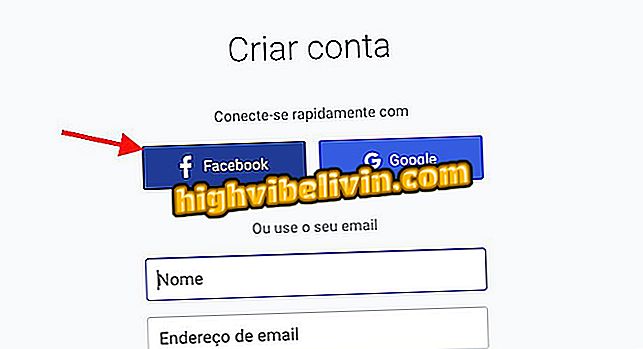
Tegevus, et sisse logida Bannersnacki saidile Facebooki või Google'i konto abil
3. samm. Sel hetkel vali valik "Loo bänner";

Bannersnacki veebisaidil olevate kunstimudelite valiku vaatamine
4. etapp. Sait pakub erinevaid vorme erinevat tüüpi kunsti jaoks sotsiaalsete võrgustike loomiseks. Selle näite puhul kasutame valikut "Instagram Post";
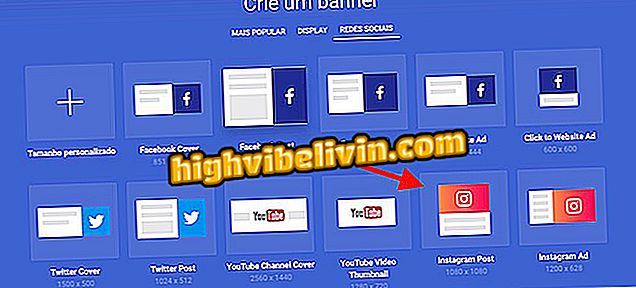
Kunstivõimalused suhtlusvõrgule Bannersnack
Samm 5. Ekraani küljel asuval ribal vajutage noolt ja valige üks mudeli kategooriatest;
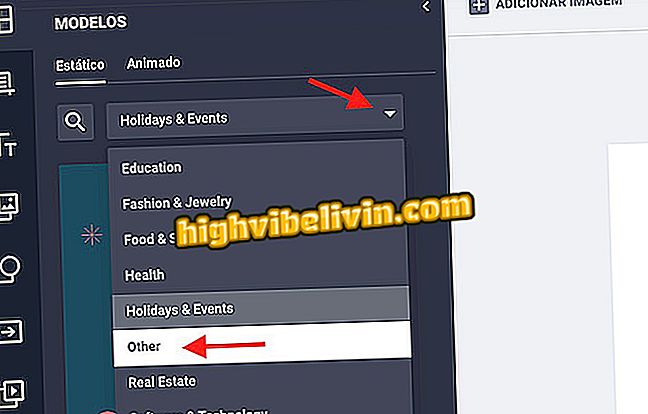
Bannersnacki veebisaidil Instagrami kategooria kunstikategooria valimine
6. samm. Valige üks mallidest nii, et see avaneb redigeerimisekraanil;
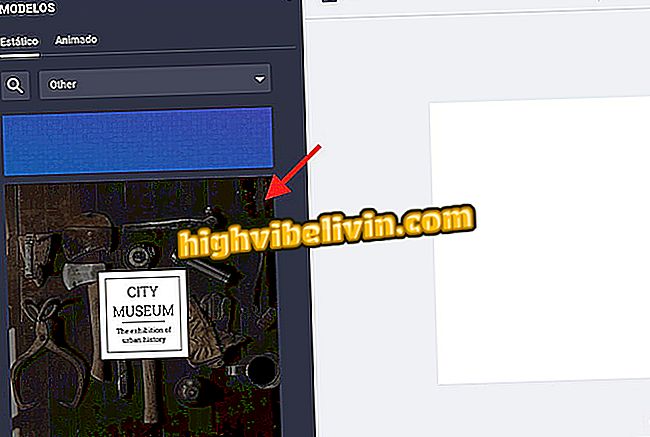
Bannersnacki veebilehel Instagrami kunstimudeli avamine
7. samm. Klõpsake malli lausetel, kuni sõnad on valitud ja kirjutage soovitud sõnum;
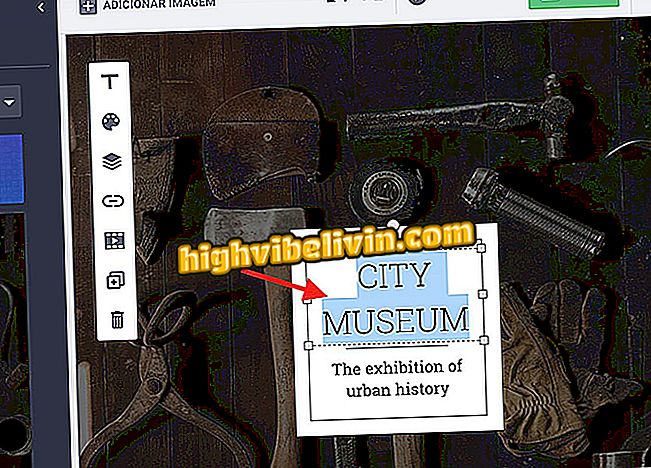
Bannersnacki saidi Instagrami kunstimudeli fraaside kohandamine
8. vajuta nupule "Lisa pilt", et avada failifail;

Tegevus, mis avab tööriista arvutipiltide üleslaadimiseks Bannersnacki veebisaidi kunstimudelile
9. Valige soovitud pilt ja vajutage nuppu "Open";
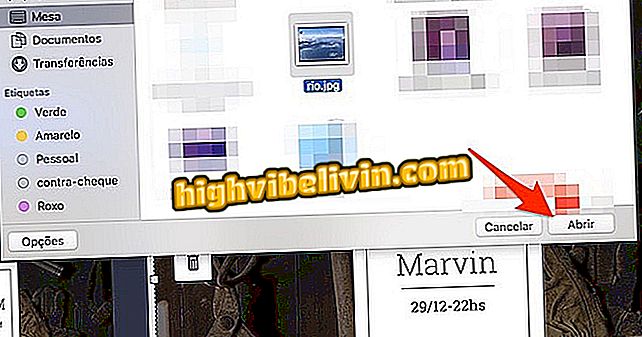
Toiming, mis avab Bannersnackis arvuti kujutise
10. samm. Pärast pildi malli laadimist klõpsake ja lohistage "Image 1" kiht loendi allosas, nagu on näidatud allpool toodud näites;
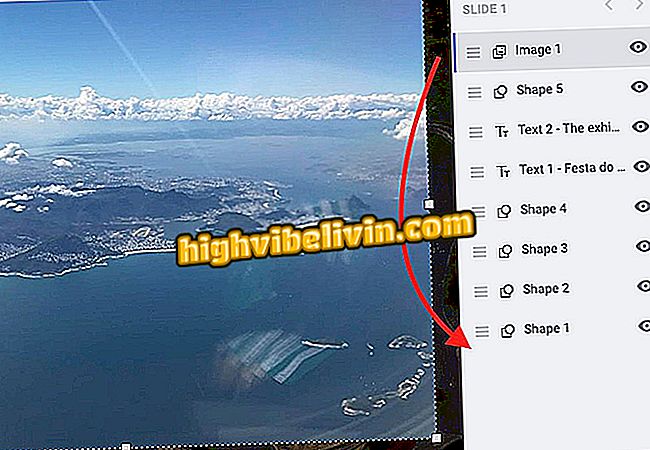
Meede, mis jätab kihi PC-kujutisega Bannersnacki mudelite all
11. samm. Kunstielemendi valimisel ilmub ekraani ülemisse vasakusse serva tööriistariba. Valik võimaldab muuta värve, hallata kihte, lisada linke, üleminekuid, dubleerida ja kustutada kunstielemente;

Bannersnacki veebisaidil loodud sotsiaalvõrgu vahenditele elementide lisamise võimalused
Samm 12. Saidi külgribal kasutage spetsiaalsete fondidega tekstikastide lisamiseks valikut TT. Klõpsake lihtsalt ühel pisipildil nii, et need oleksid väljaandes kunstisse lisatud;
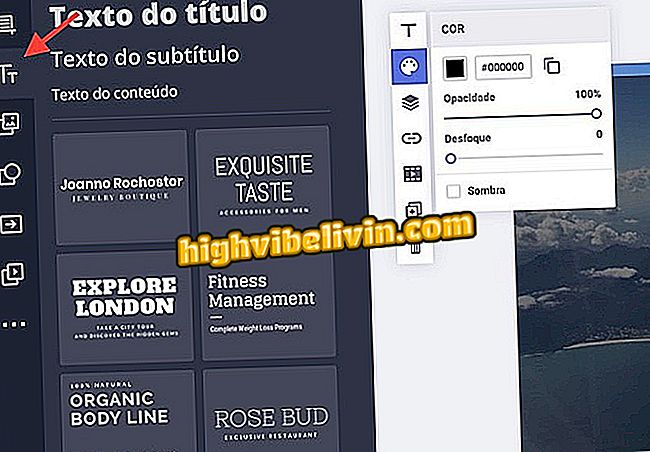
Bannersnacki veebiteenuse loodud sotsiaalsete võrgustike tekstielementide lisamise tegevus
13. etapp. Klõpsake pildi ikoonil, et näha teenuse pakutud fotosid, mida saab lisada kunstisse;
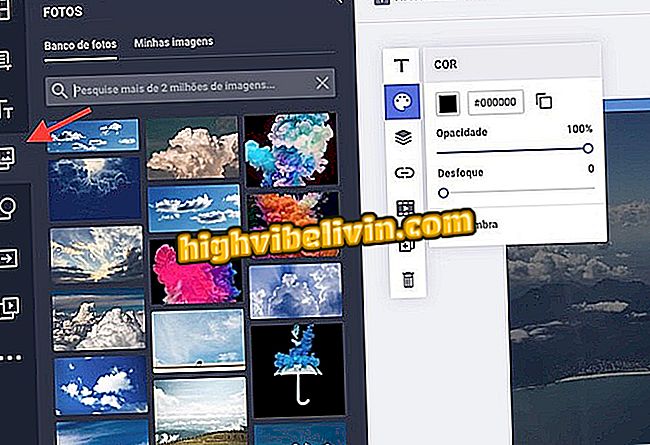
Bannersnacki veebiteenuse loodud sotsiaalse võrgustiku kunstile lisatud piltide lisamine
14. etapp. Geomeetriliste kujundite valikul saate redigeerimisel pildile lisada jooniseid ja lõikepilte;
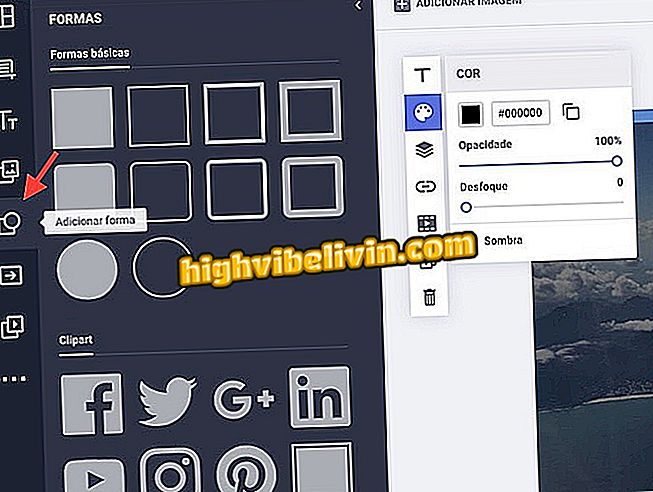
Tegevus visuaalsete elementide ja ikoonide lisamiseks võrguteenuse Bannersnack loodud sotsiaalse võrgustiku kunstisse
15. samm. Nool näitab käigule lisamiseks erinevaid nuppe. Ressurss võib lisada täiendavat teavet allalaadimiste ja registreerimiste kohta;
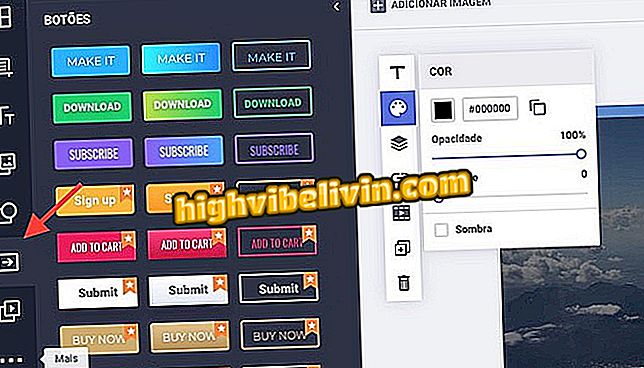
Bannersnacki võrguteenuse loodud sotsiaalse võrgustiku loomise nuppude lisamine
16. etapp. Mängu ikoon, mis on viimane valikute aknas, võimaldab teil valida redigeeritava kunsti üleminekuelementi;
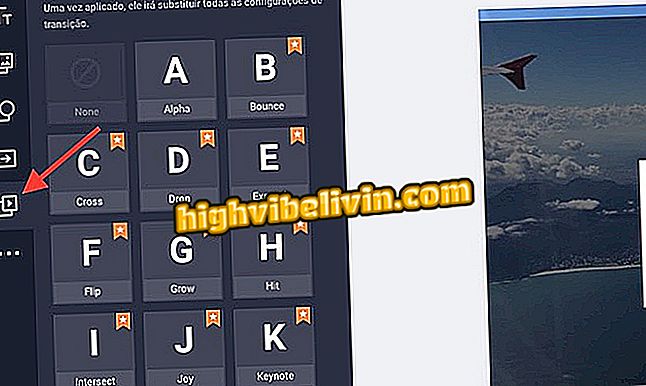
Bannersnacki võrguteenuses loodud sotsiaalsete võrgustike jaoks üleminekuelementide lisamine
Samm 17. Vajutage nuppu "Salvesta", et tagada kõigi tehtud muudatuste salvestamine;
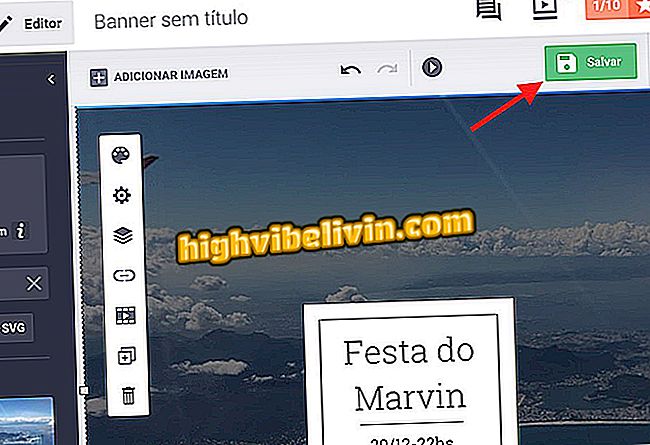
Bannersnacki veebisaidil loodud Instagrami kunstimallide salvestamine
Samm 18. Sisestage oma kunsti nimi ja valige nupp "Salvesta";
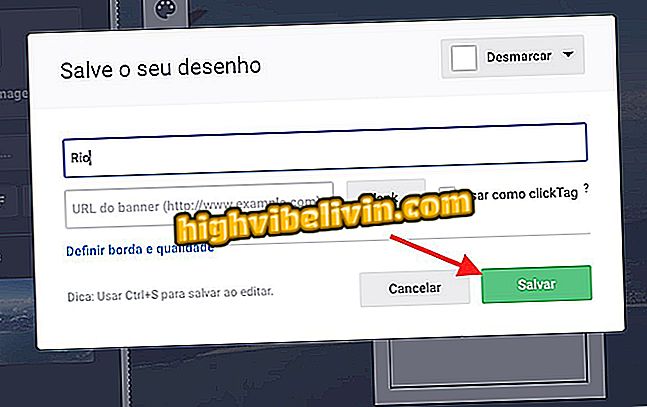
Bannersnacki saidil loodud Instagrami muudetud kunstimallide salvestamine
19. samm. Teid suunatakse salvestatud üksuste ekraanile. Siinkohal laske hiirekursoril lihtsalt oma loodud kunsti pisipildile ja vali valik „JPG”. Allalaadimine algab kohe.
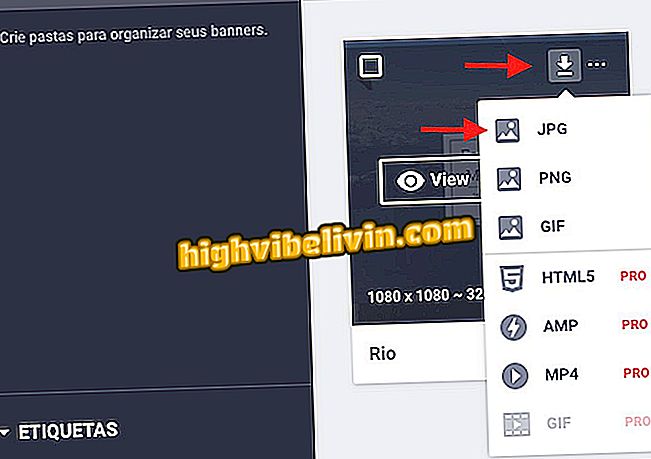
Veebisaidil Bannersnack loodud Instagrami kunstiteose allalaadimine
Kasutage nõuandeid, kui soovite luua oma sotsiaalsetes võrgustikes professionaalse postituse.
Mis on teie lemmik sotsiaalne võrgustik? Andke oma arvamus foorumis.